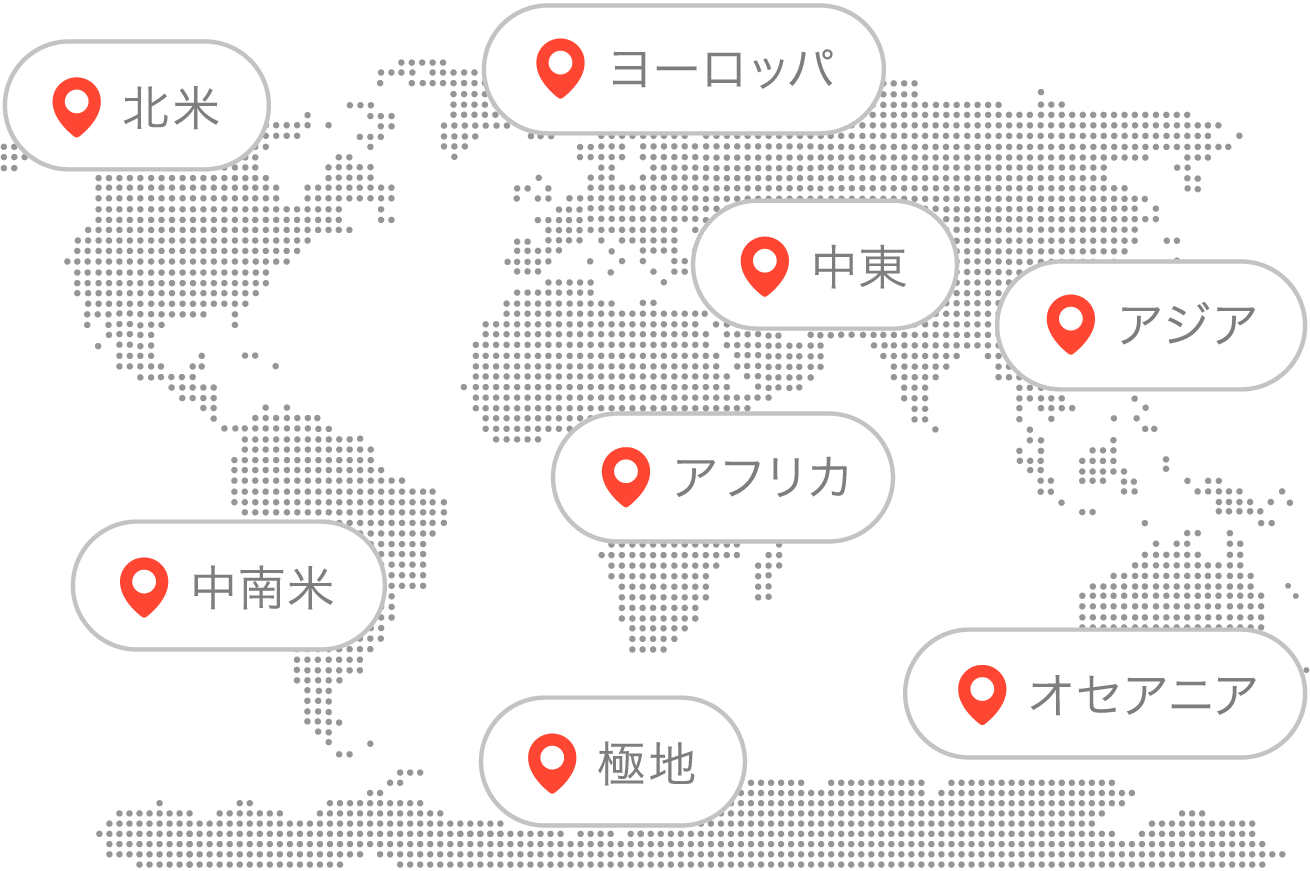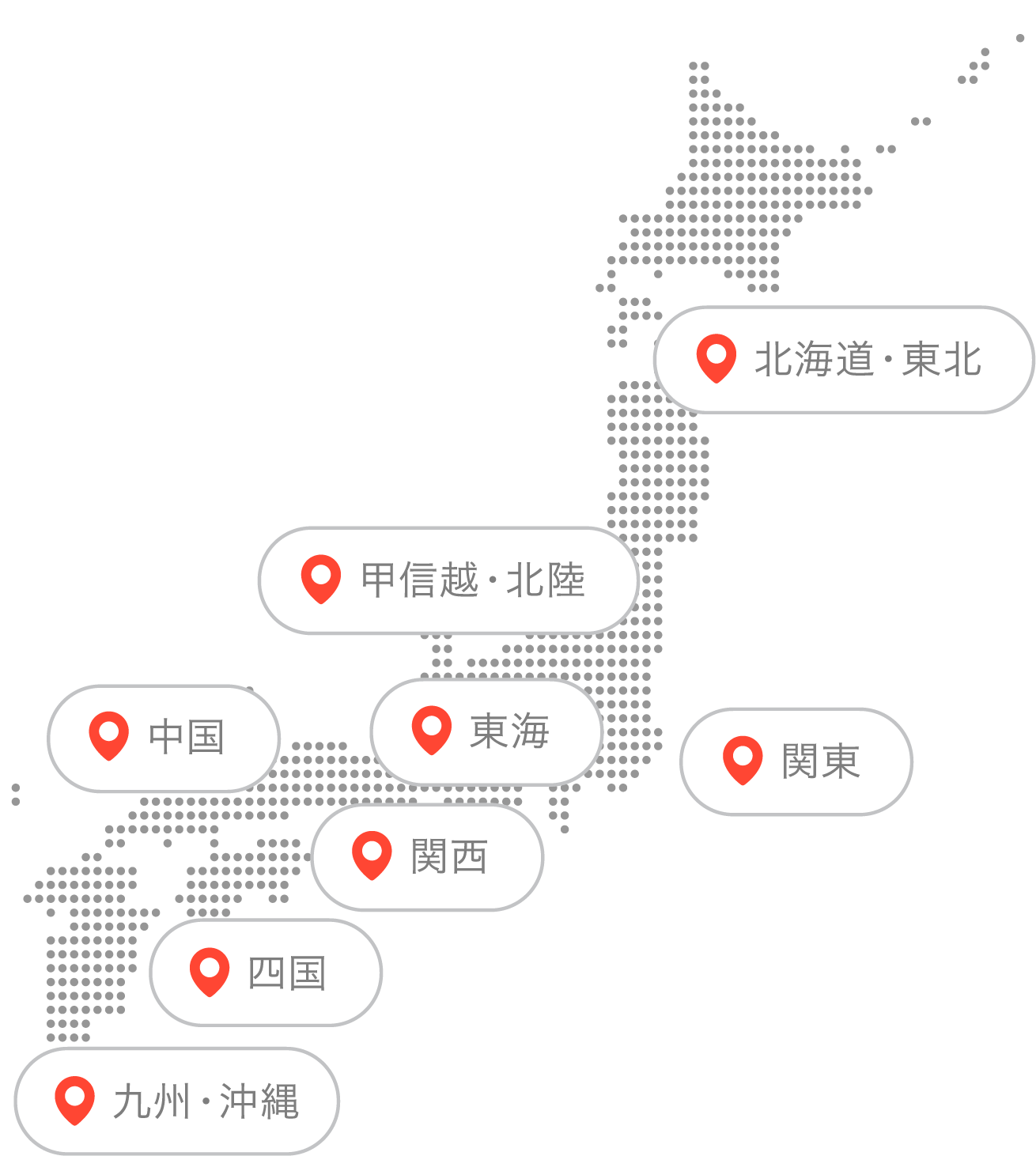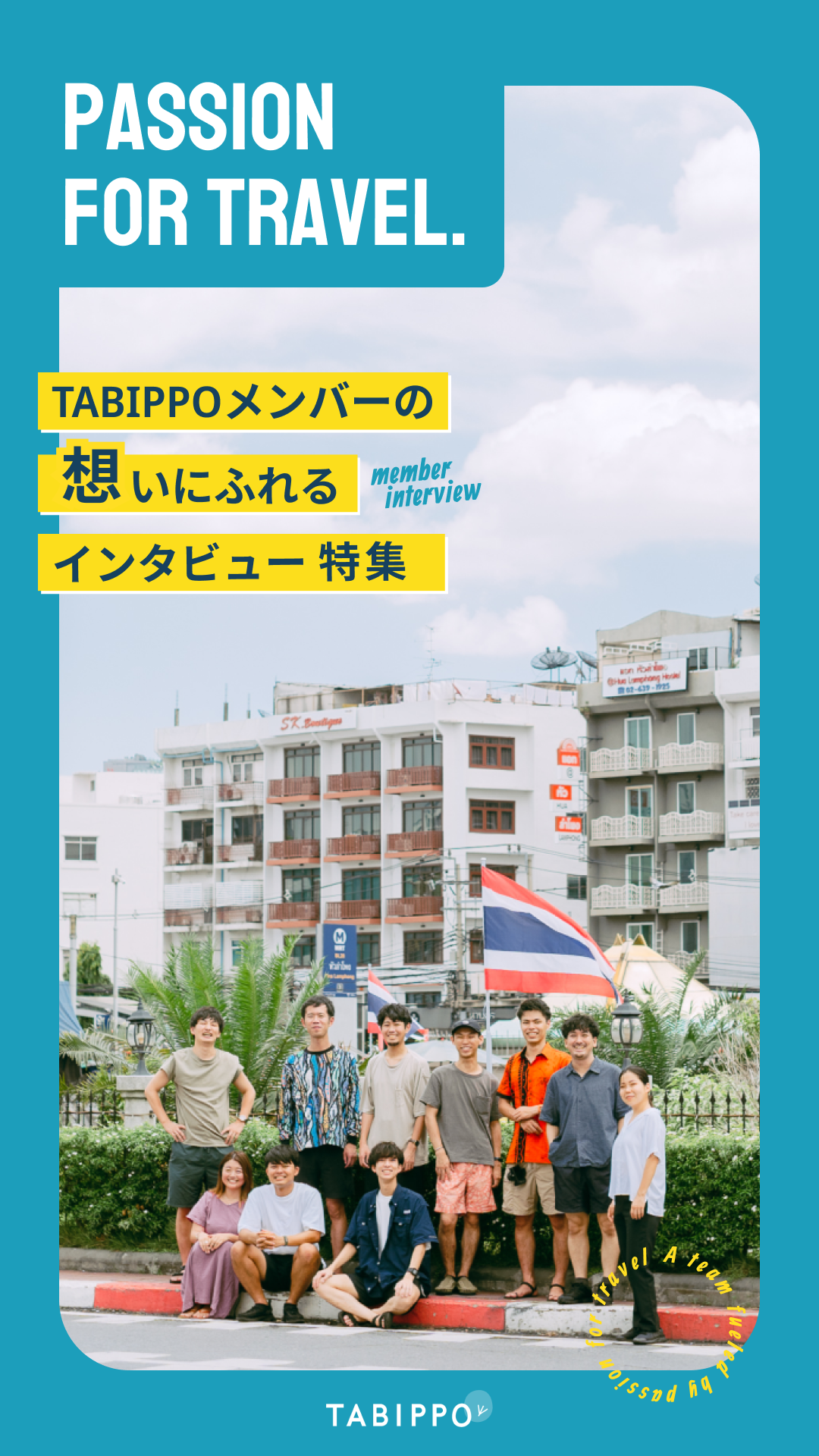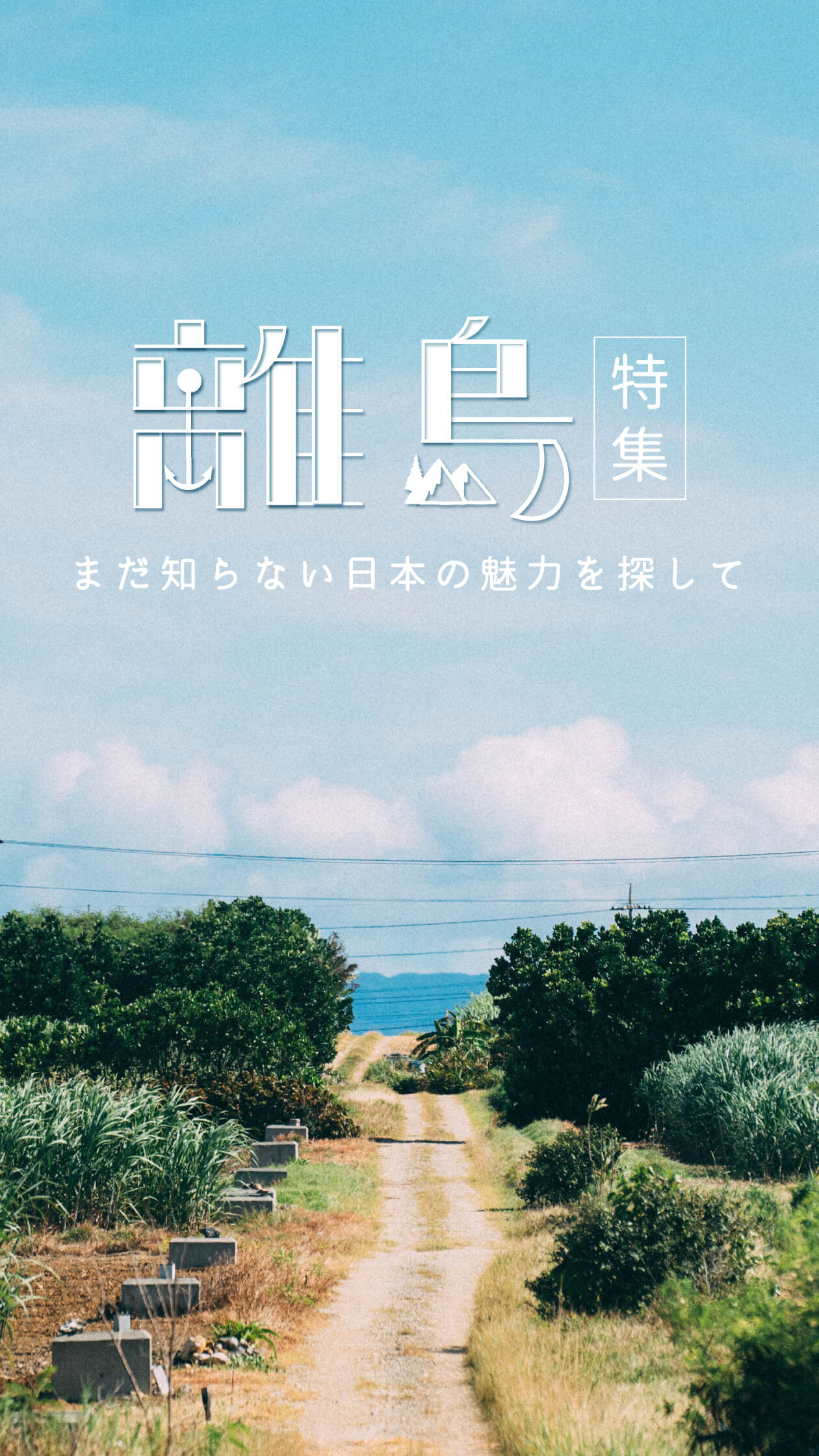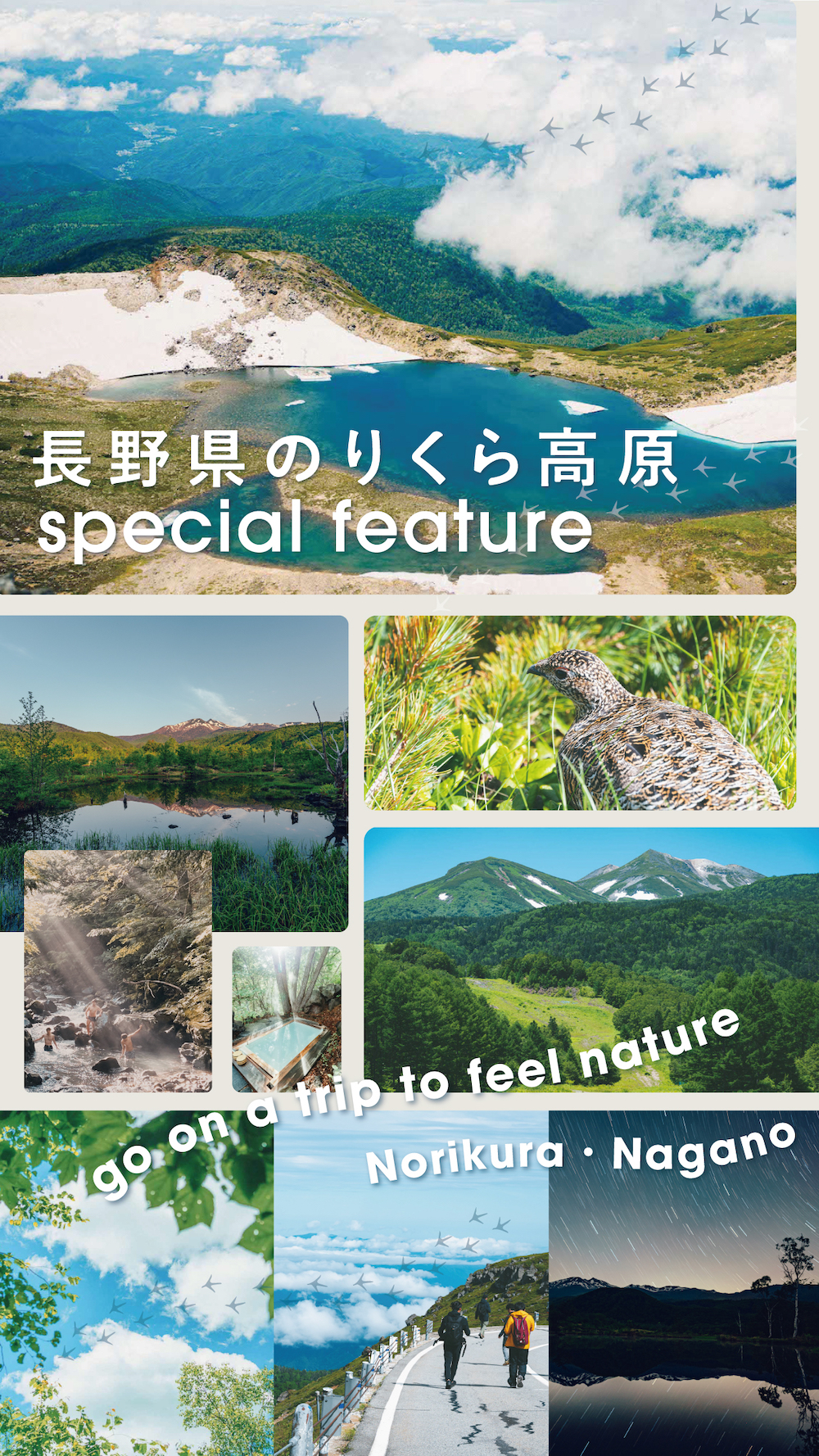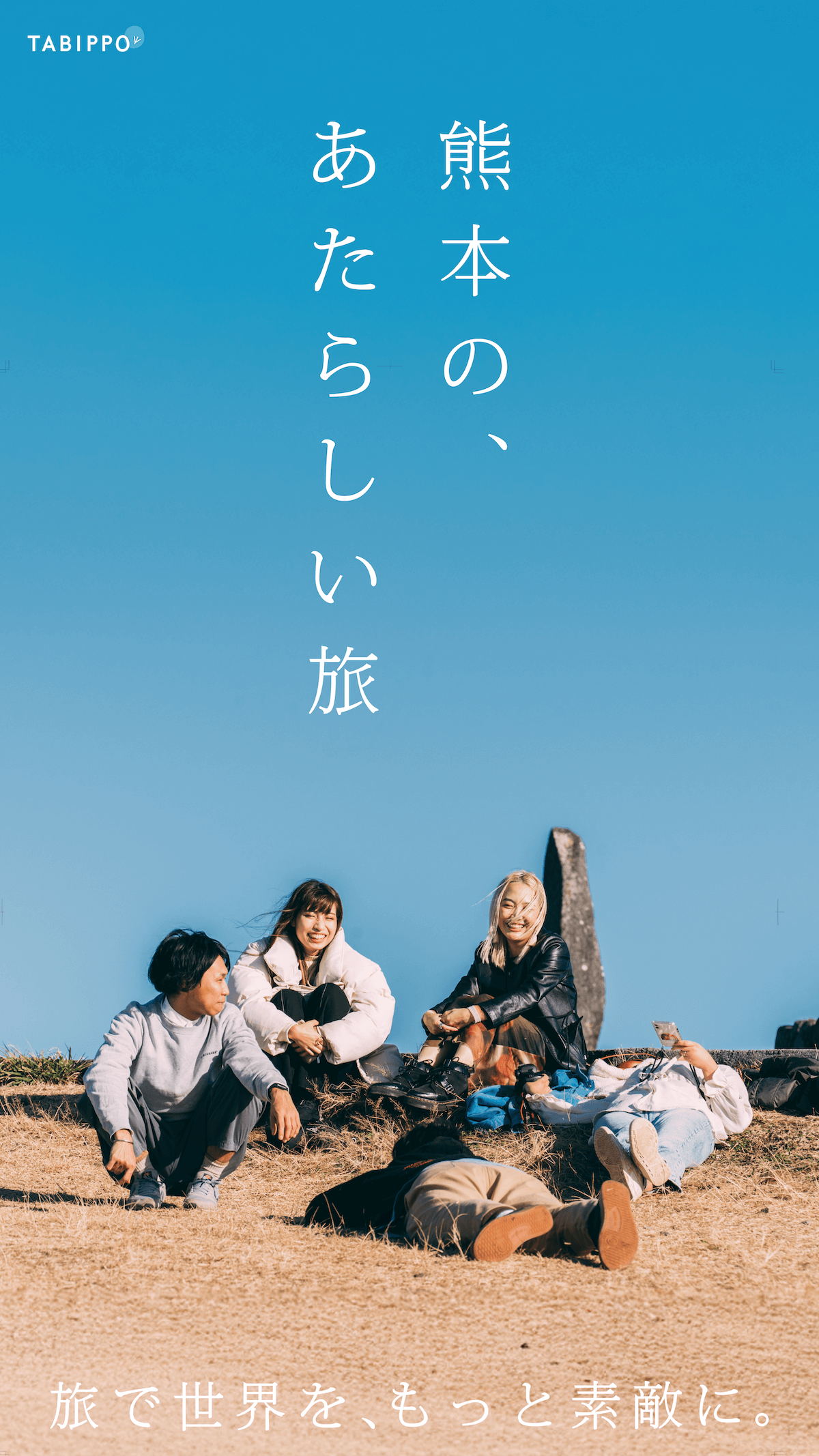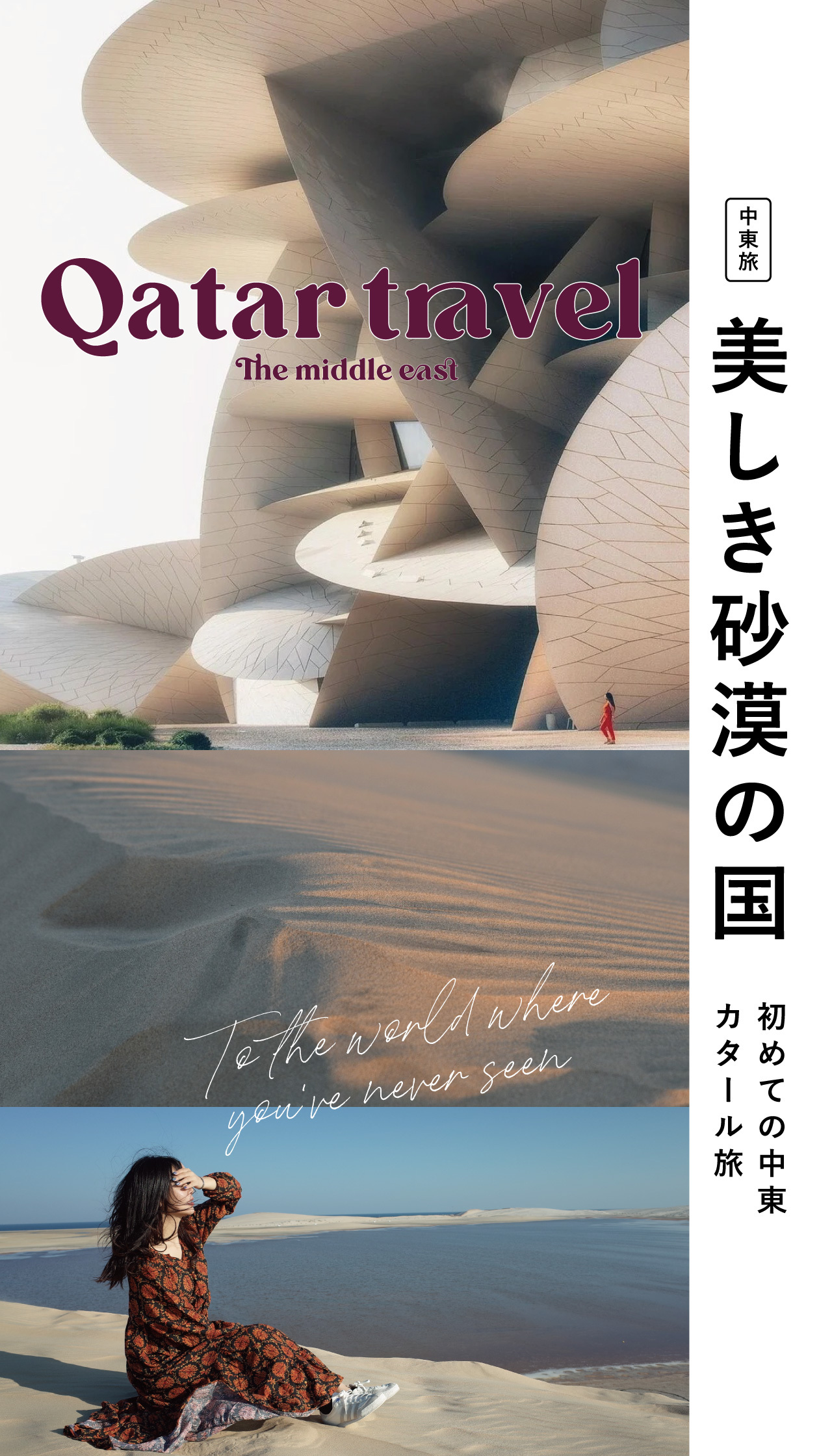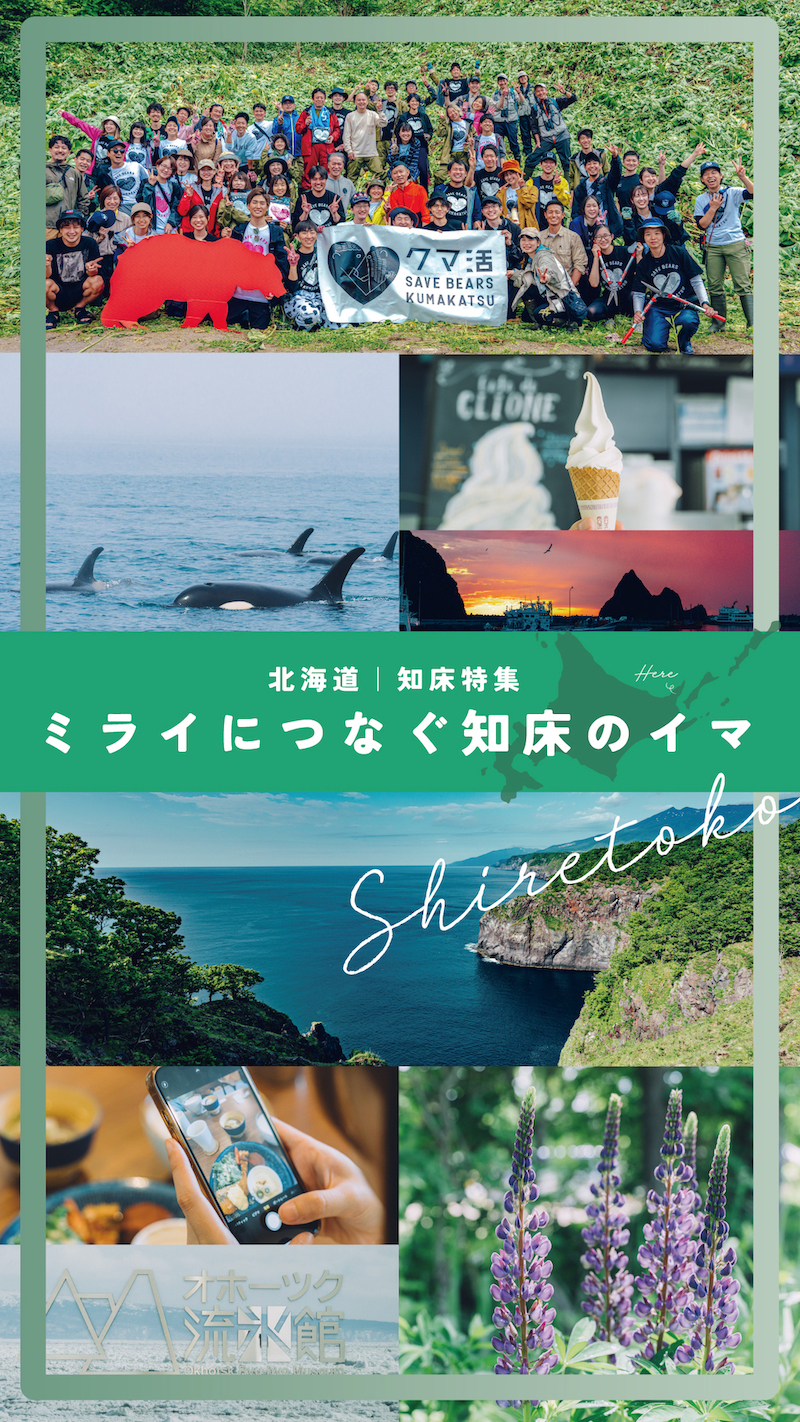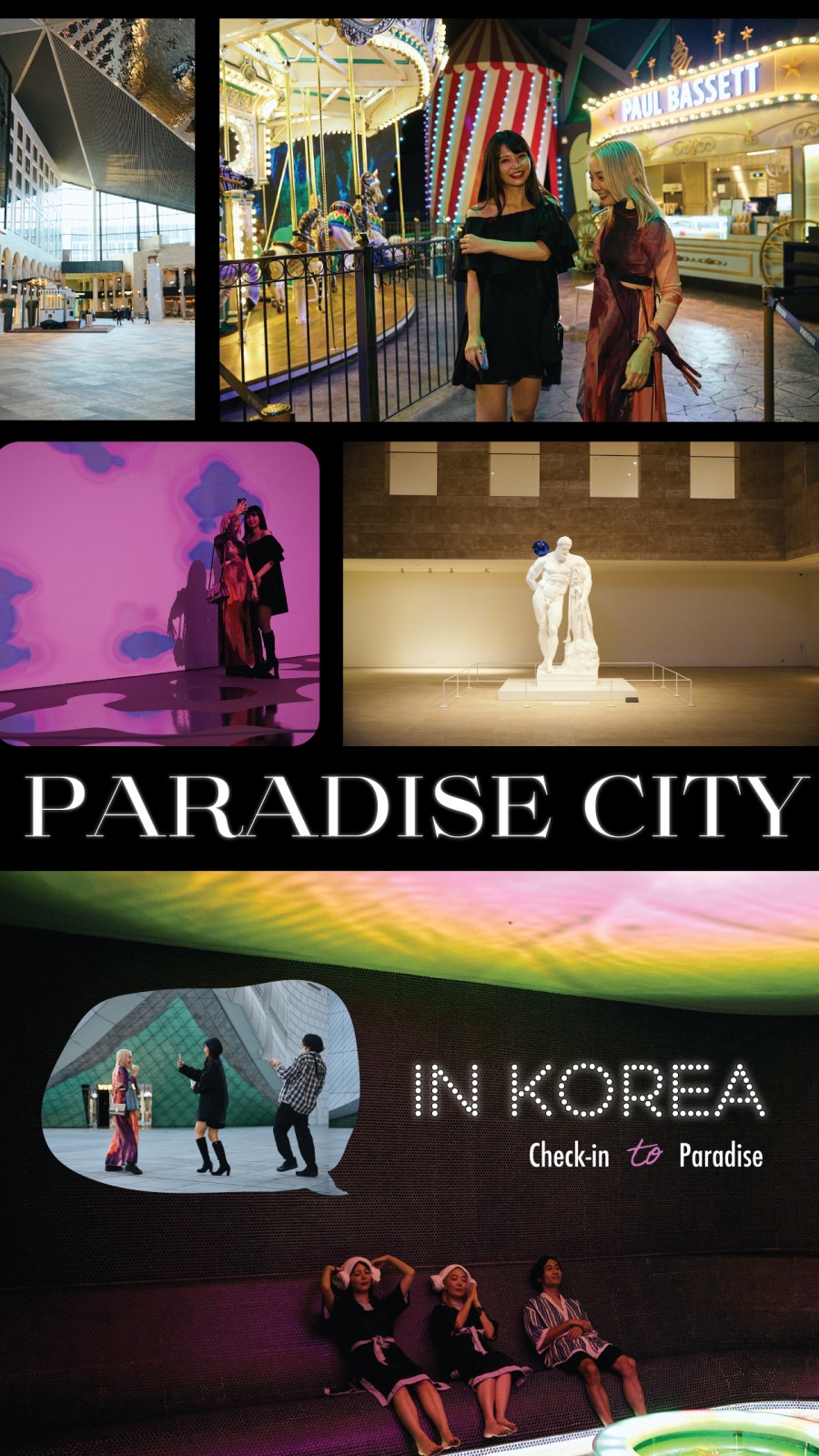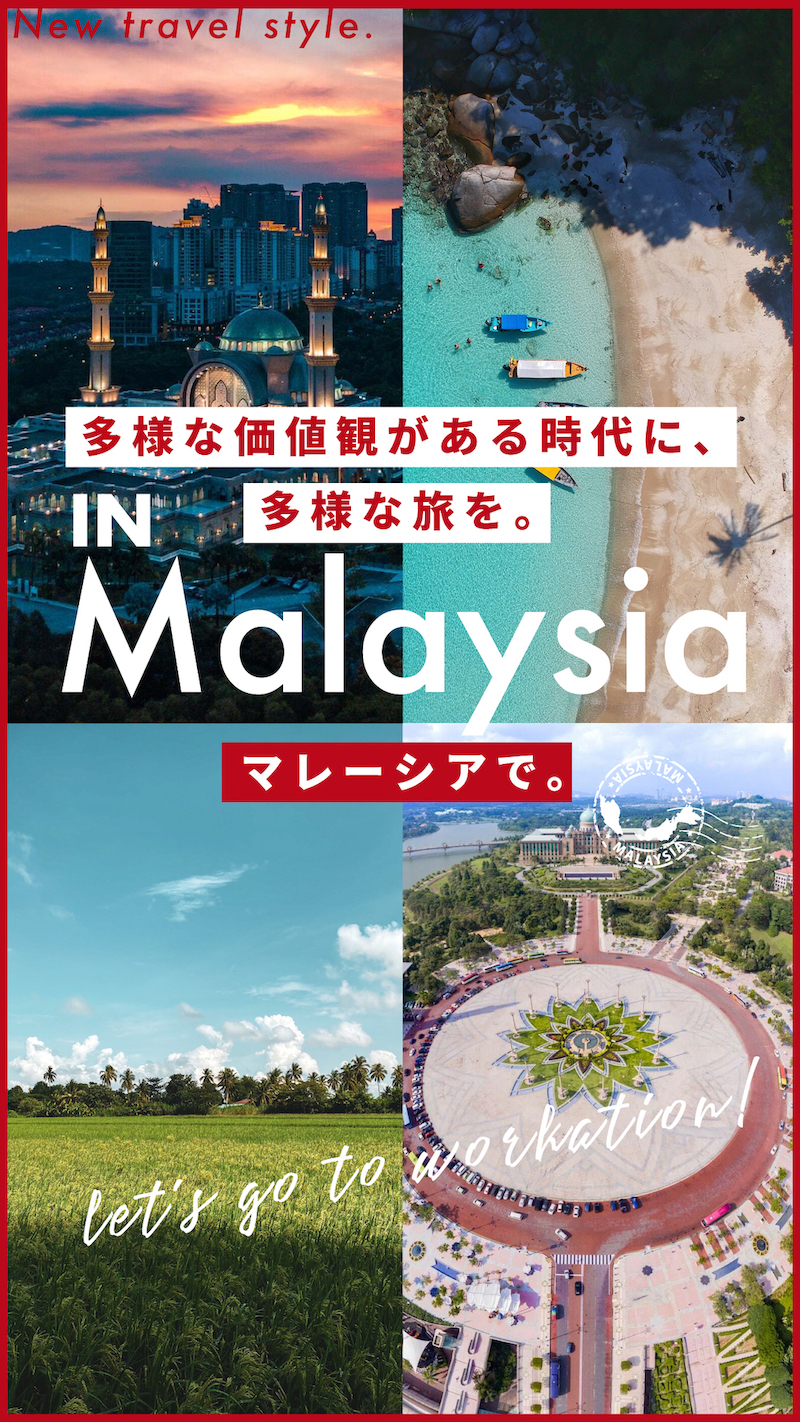Vlogを始めたいけど、おすすめの撮影方法や編集、どこに気を付けたらいいかわからない…。
そんな初心者ならではの悩みを解決するために、ヒット動画をたくさん制作している人たちはどんな工夫をしているのかを聞いてみるという本連載。
全4回で5名のクリエイターによるVlog撮影のテクニックをPowerShot V10を使ってご紹介していきます。
お伺いしたのは次のクリエイターの方々です。




平日会社員→現在はフリーランスとしてこれから活動。日本全国旅した経験からおすすめスポットをハイクオリティな動画で紹介。

「アルトゥルと行く!不思議の国・ジャパン」のコミックエッセイを出版。
JR西日本、佐賀県、Agoda、Duolingo等とPRの仕事をしてきました。メロンパンと猫が大好き。
第2回目は、魅力的な動画コンテンツに仕上げるために、PowerShot V10アンバサダーたちが撮影や編集でどんなことをしているかについてご紹介します。
【撮影編】何を意識して撮影するか

動画撮影は長い尺を撮ろうと思えばいくらでも撮れてしまう分、編集段階になって膨大な量の動画を前に途方に暮れてしまうということが起こりがちです。
そのため、撮影開始前に何を撮るのかを決めておき、動画のストーリーや欲しいカットを想定してリストアップしておくことが大切になるということは、第1回目の準備編でもお伝えしました。では、撮影本番ではどのようなことを意識すればいいのかについて見ていきましょう。
①10秒以上を目安に撮影する
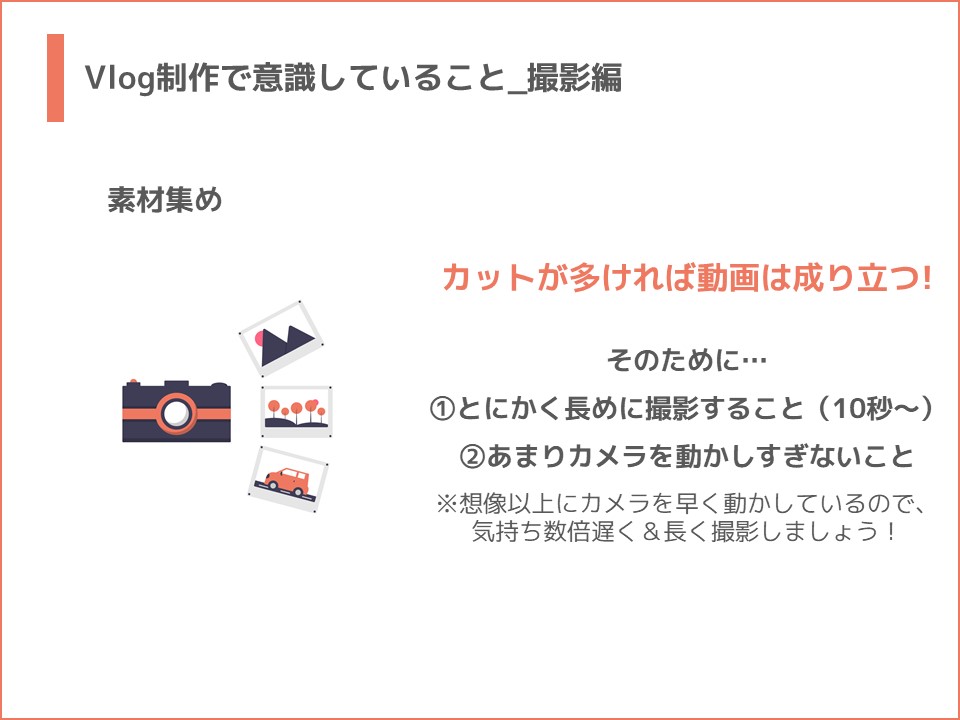
▲素材集めで意識していること(高澤けーすけさん)
撮影した動画が短いと、手ブレで使えないシーンを除いたら長さが全然足りなかった、ということや音楽に合わせてみたらもう少し長さが必要だった、ということがよく起きるのが動画編集。
もろんのんさんと高澤けーすけさんは、動画撮影の目安として10秒以上を目安に撮影しているとのこと。カメラを動かしすぎずに、10秒以上撮るのがポイントです。
②シーンの構成を意識する
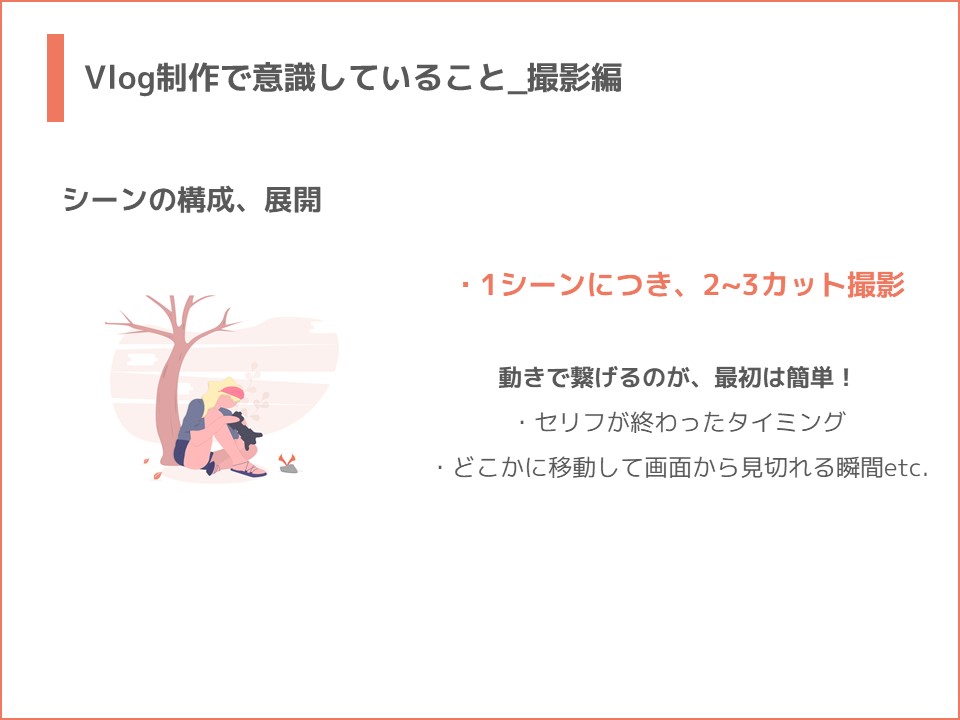
▲1シーンにつき2~3カットを撮影(高澤けーすけさん)
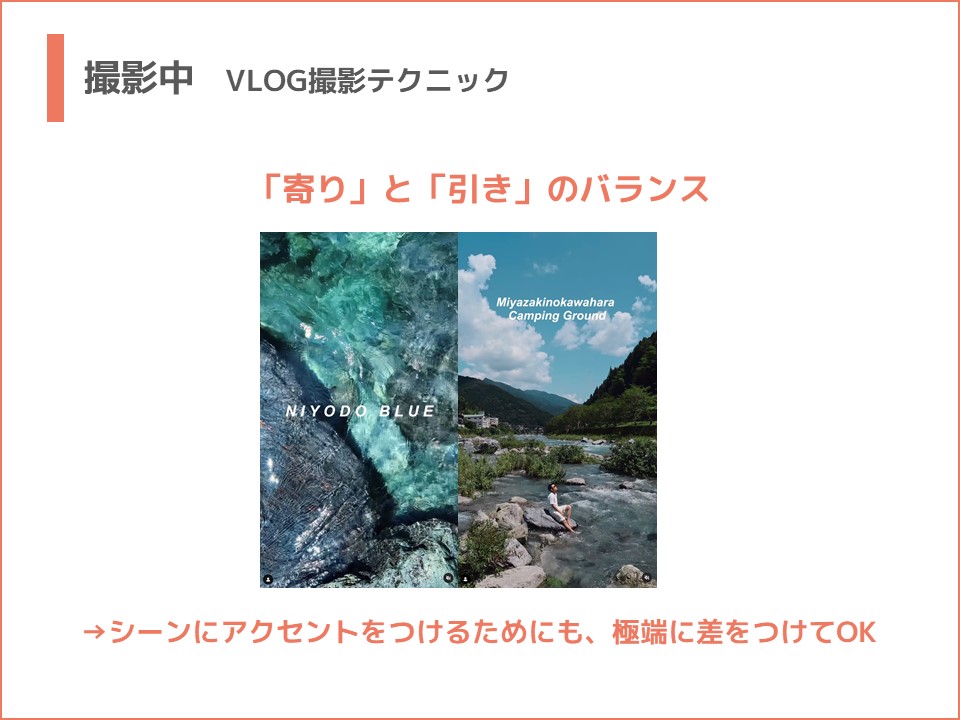
▲「寄り」と「引き」のバランスを意識する(Akiraさん)
シーンにアクセントをつけるために、「寄り」と「引き」のバランスを意識して撮影することも大事です。1シーンにつき引きと寄りを織り交ぜながら2~3カットの撮影をしておくと、動きで繋げて場面展開ができます。
高澤さんも、例えばランチに行く場面を撮影するならば、お店に行くまでのシーンを撮る、料理が提供される場面から撮る、自分が食べているシーンを複数の角度から撮るというように、様々なシーンを意識的に撮影しています。
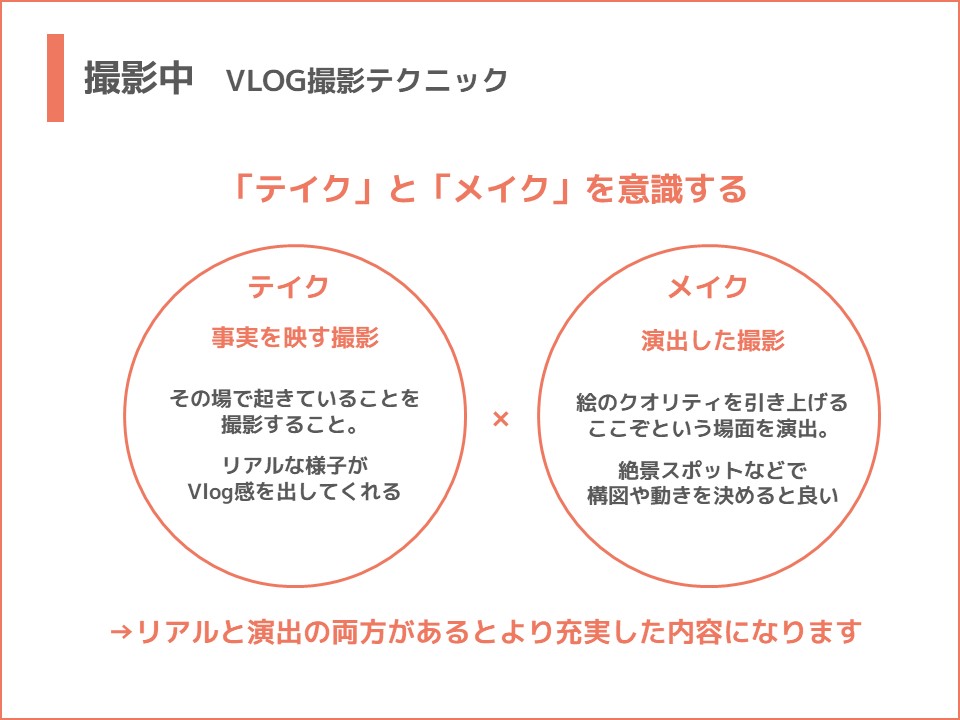
▲「テイク」と「メイク」を意識する(Akiraさん)
「テイク」はドキュメンタリーでいう事実を映す撮影で、「メイク」は、ここを歩いてくださいなどの演出を含めたカットのこと。Vlogは回しながら自然な会話を撮るので、「テイク」が多めになるのですが、見せたい所をきちんと見せるために「メイク」を入れるとキメのシーンを作ることができます。
③シーンとシーンの繋ぎを撮る
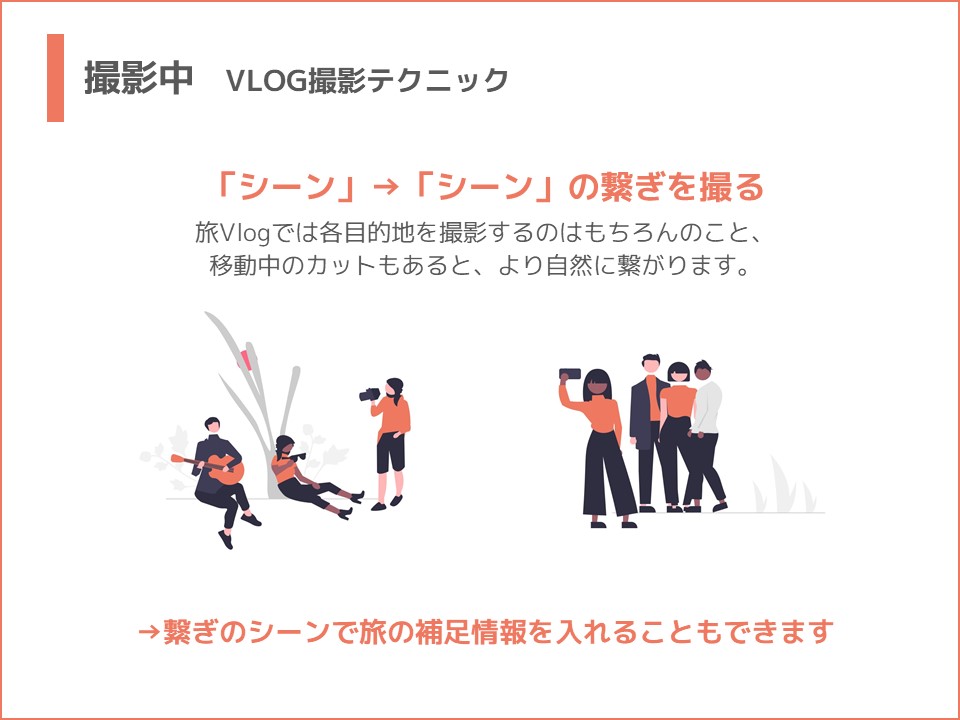
▲移動中のカットも撮影しておく(Akiraさん)
動画の場合、場所ごとに撮影はしていても、その間の移動のシーンを撮っていない人が多いので、場所と場所のシーンをスムーズに繋げるためにも、移動のシーンを忘れずに撮影しておくのがポイントです。
【撮影編】キレイに撮影するコツ
①光の当て方を意識する
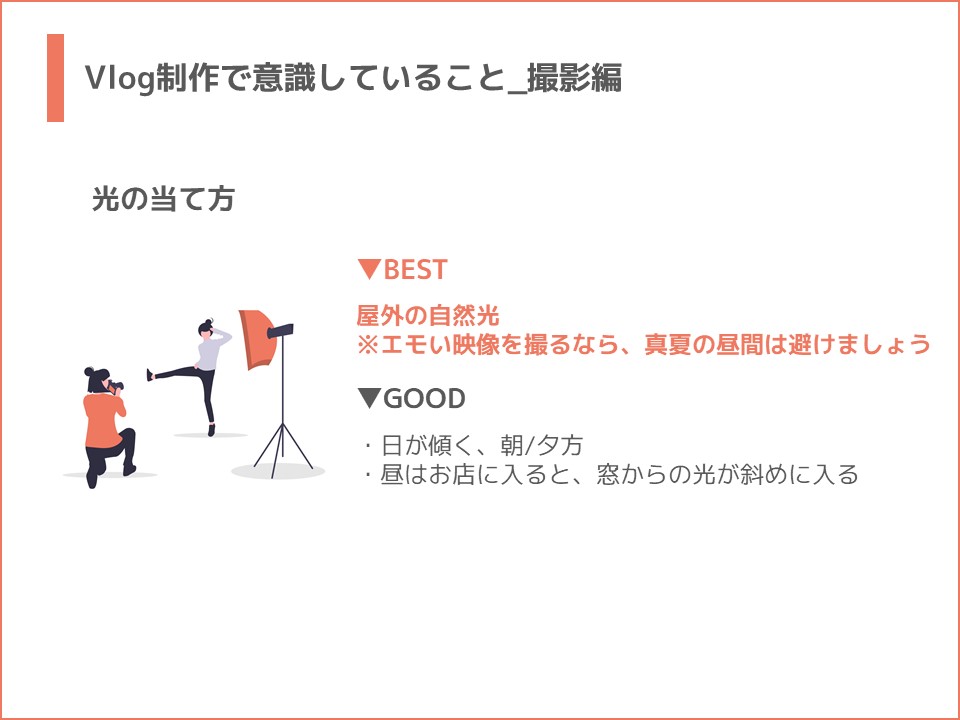
▲エモい映像を撮るコツ(高澤けーすけさん)
人の目は1つの光源から光が当たっているものが綺麗に見えるようにできているので、昼間の太陽と同じ状態を作ってあげることが大切になります。昼間の太陽は誰でも見慣れてしまっているので、エモい映像を撮る場合は、朝か夕方4時の時間帯に撮影がおすすめ。
それ以外の時間帯で印象的に撮りたい場合は、室内で撮るようにしています。大きめな窓から入る斜めから差す光を利用することでキレイに撮ることができます。
高澤けーすけさんは、朝の7時~9時と夕方の15時~17時の時間帯は外で撮影をして、10時~14時はカフェで撮影する、というように撮影場所を分けているとのこと。
②手ブレ補正設定を活用する

▲手ブレ補正設定を活用する(Akiraさん)
撮影中の手ブレを防止するために、手ブレ補正機能を利用してみてください。PowerShot V10には電子手ブレ補正が2段階で搭載。ショートカットボタンに手ブレ補正設定が登録できるので、設定しておくとシーンに合わせて手ブレ設定を簡単に切り替えられるので便利です。
Akiraさんは、手持ちで歩きながら撮影する場合は、ショートカットボタンで切り替えて手ブレ補正「強」で撮影するといいます。
手ブレ補正設定を使うと、画角が少し狭まるため、手持ちで撮影するときには手ブレ補正設定を「強」に、カフェなどのシーンで置いて使うときには手ブレ補正設定をなしにするなど、使い分けも試してみてくださいね!
③画面に9:16の枠を表示させる
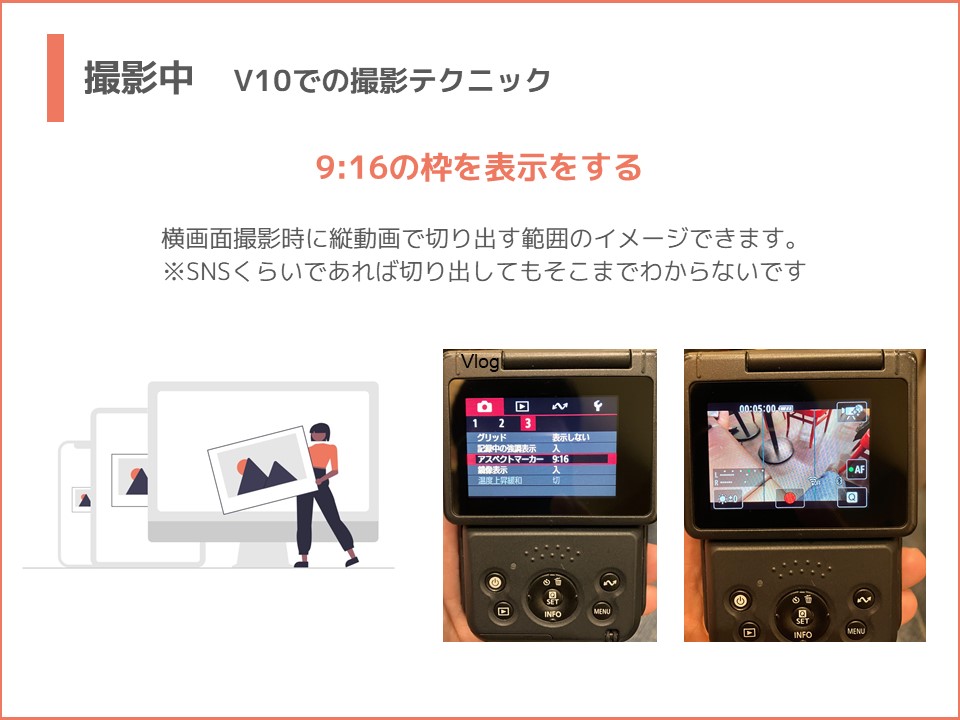
▲9:16の枠を表示させる(Akiraさん)
さまざまな用途で動画を使いたい方にオススメなのが、アスペクトマーカーです。複数の比率でPowerShot V10の画面上に補助線を引くことができる機能ですが、Akiraさんがオススメするのが9:16 の枠。リール動画で使う縦動画のイメージをつけるときに便利で、撮影しながら切り出した状態をイメージして撮影できます。
【編集編】撮影後のデータの保存・管理方法
撮影後にスムーズに編集作業を行うためにも、動画をどうやって管理しておくかはとても重要なポイント。もろんのんさんの動画管理法をご紹介します。
①SDカードからSSDにコピーしてフォルダ分けをする
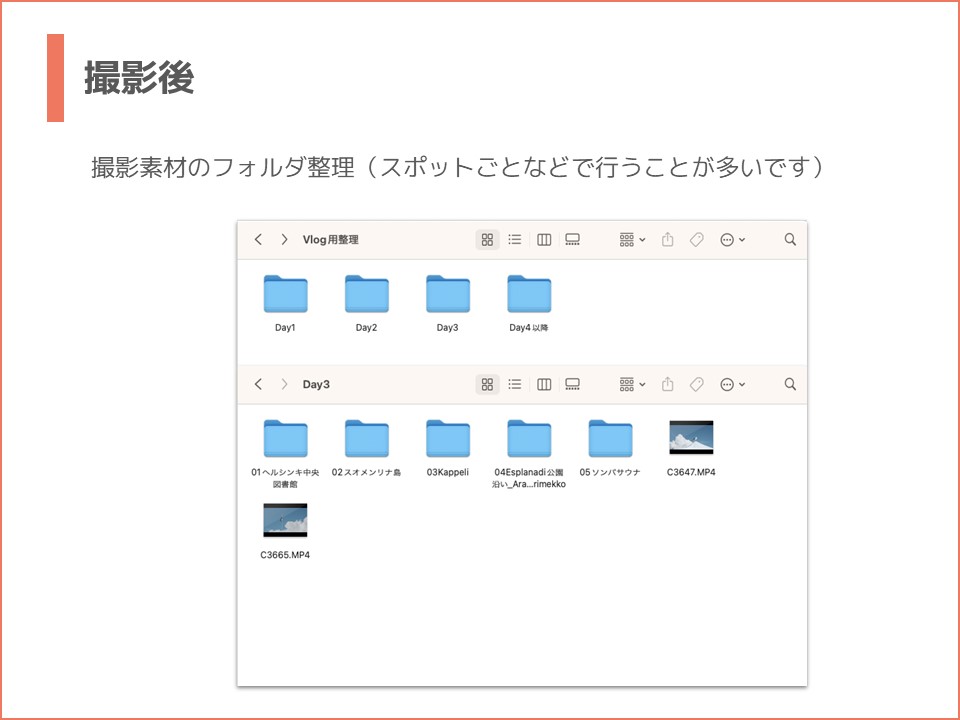
▲撮影素材のフォルダ整理(もろんのんさん)
撮影が終わったらSDカードからSSD(ソリッド・ステート・ドライブの略でデータを記憶するストレージのこと)にコピーして、その日のうちに移動の新幹線や飛行機の中などの移動中にSSD上でフォルダ分けをしてしまうとのこと。まずは日ごとにざっくりフォルダに分けて、そこからさらにスポットごとにフォルダを分けるだけで、編集がとても楽になります。
オススメのSSD
https://store.canon.jp/online/g/g3876V761/
②SSD上以外にもバックアップをとっておく
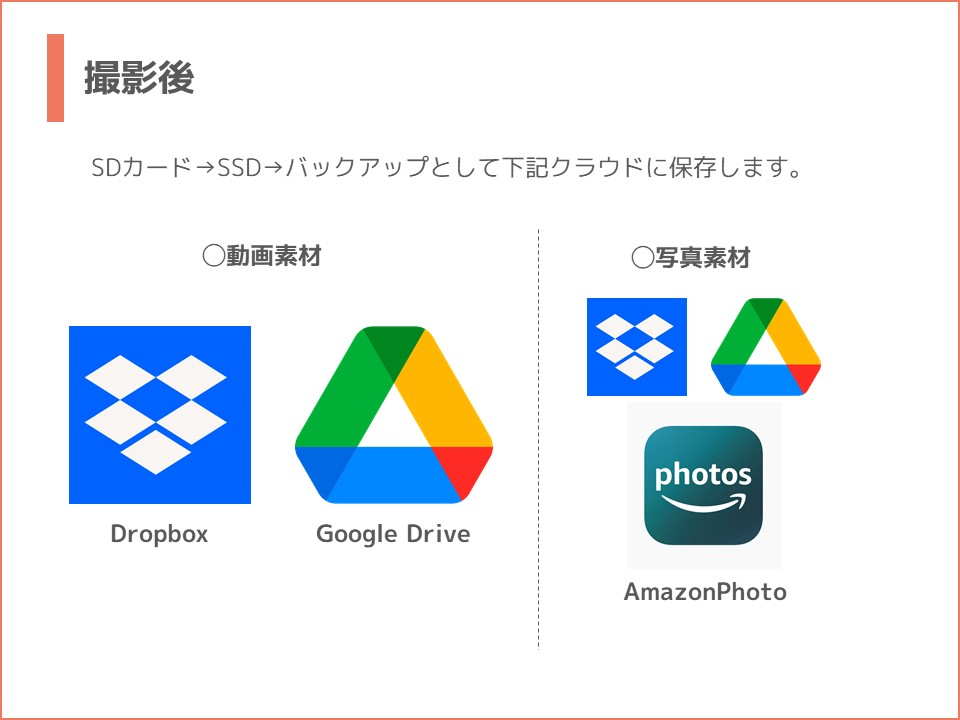
▲バックアップの保存法(もろんのんさん)
普段は2TBのSSDに編集データをまとめていて、データが破損したとき用のバックアップとして、DropboxやGoogle Driveにも保管しておきます。
【編集編】編集でこだわるべきポイント
①映像に合う音楽を選ぶ
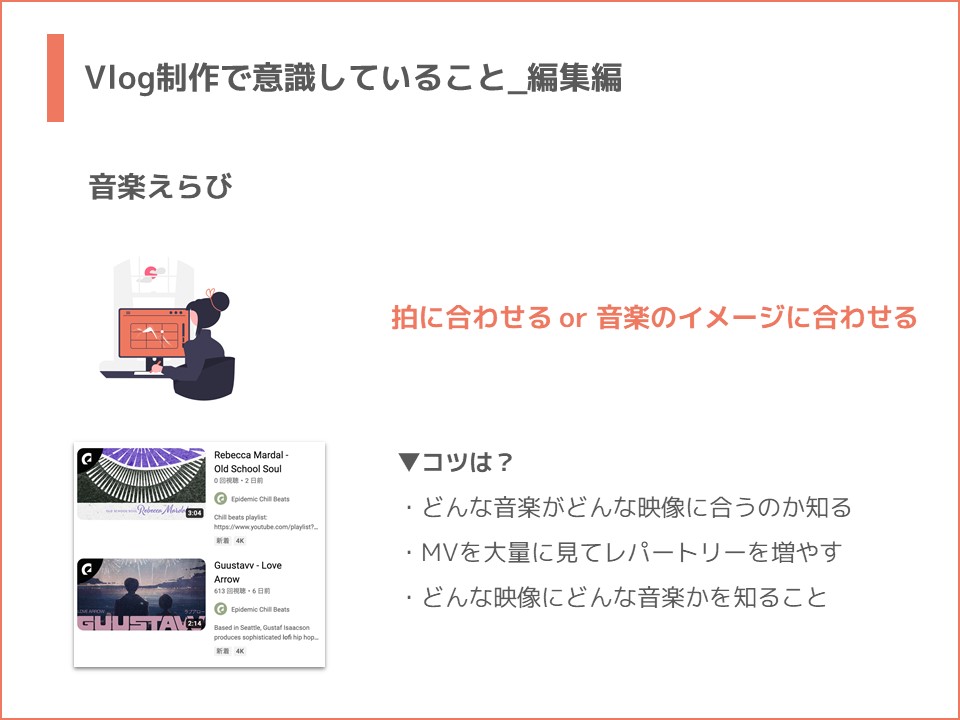
▲音楽選びのコツ(高澤けーすけさん)
高澤けーすけさんは、音楽選びがうまい人は映像もうまいといいます。それは、どんな音楽がどんな感情を思い起こさせるかを経験から知っているからです。
②文字のフォントを意識する
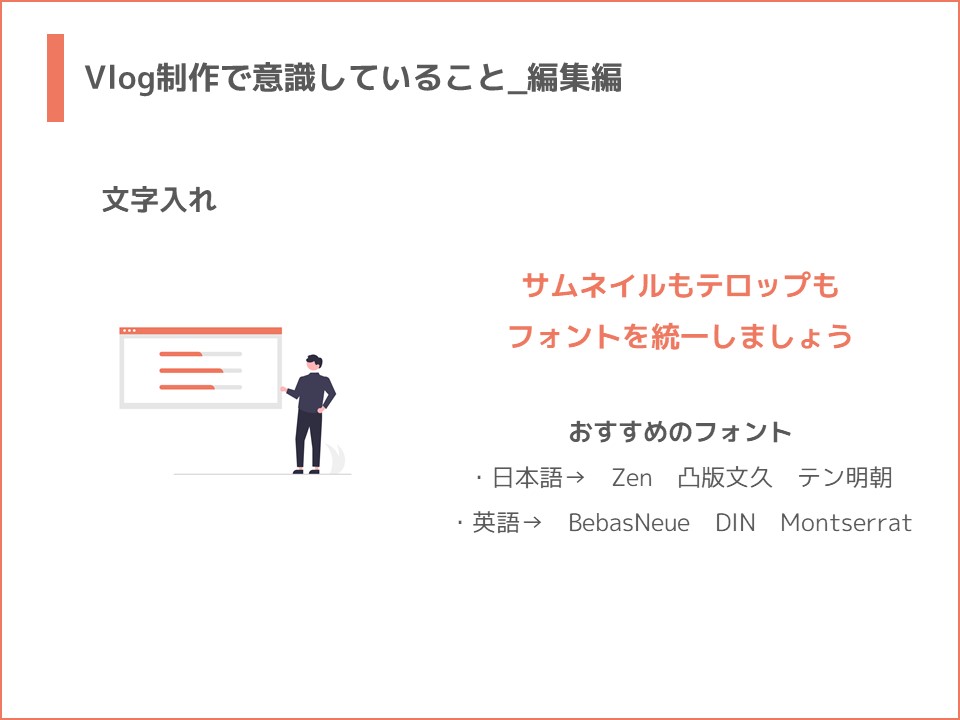
▲おすすめのフォント(高澤けーすけさん)
動画は日本語のフォントと英語のフォントをそれぞれ統一することを意識するだけで一気にオシャレ度がアップします。お気に入りのフォントを使った上で、文字の間隔を開けるとすっきりとした読みやすいテロップになります。
③一番見せたい魅力的なカットは”一番最初”
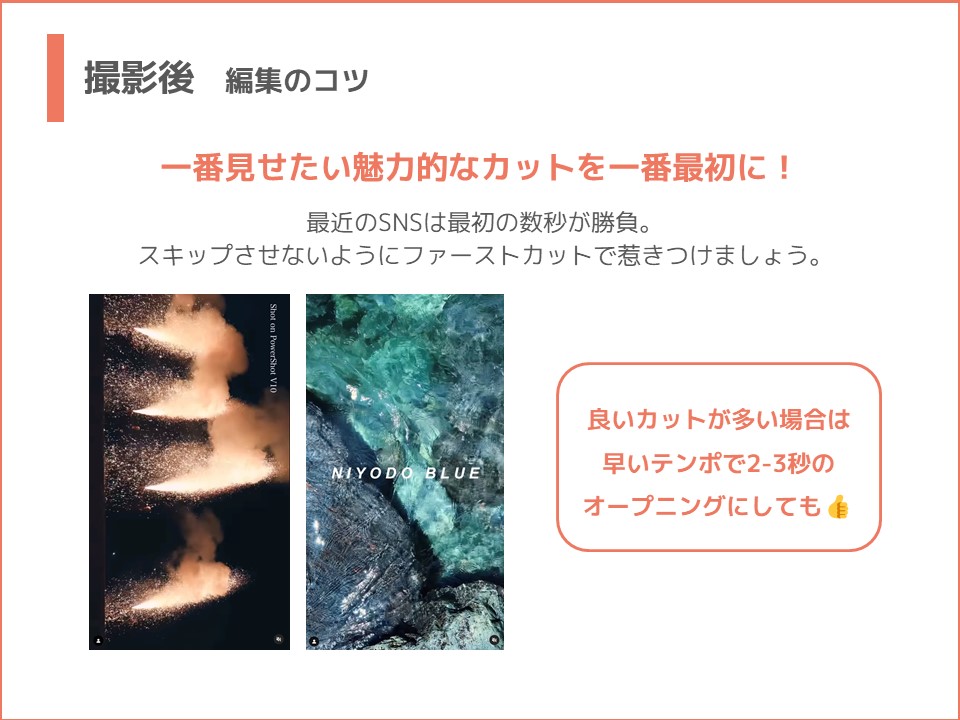
▲ファーストカットにこだわる(Akiraさん)
特にInstagramやTikTokにアップする動画は構成が重要。それらのSNSでは最初の数秒で離脱されるかどうかが決まるので、一番最初に魅力的なカットを持ってくるのがポイントです。
④緩急をつけてテンポよく見れるようにする
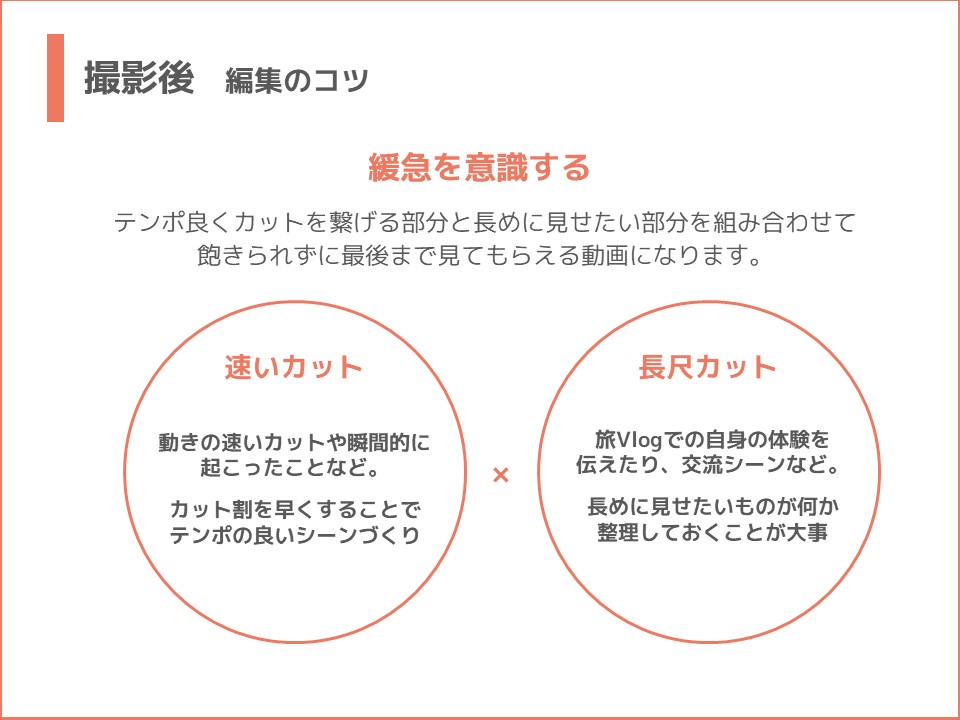
▲緩急を意識して編集する(Akiraさん)
飽きられずに最後まで見てもらえるように、テンポよく速く見せるカットと長尺でしっかり見せるシーンを織り交ぜましょう。
⑤リアル感を出すために時系列を崩しすぎない
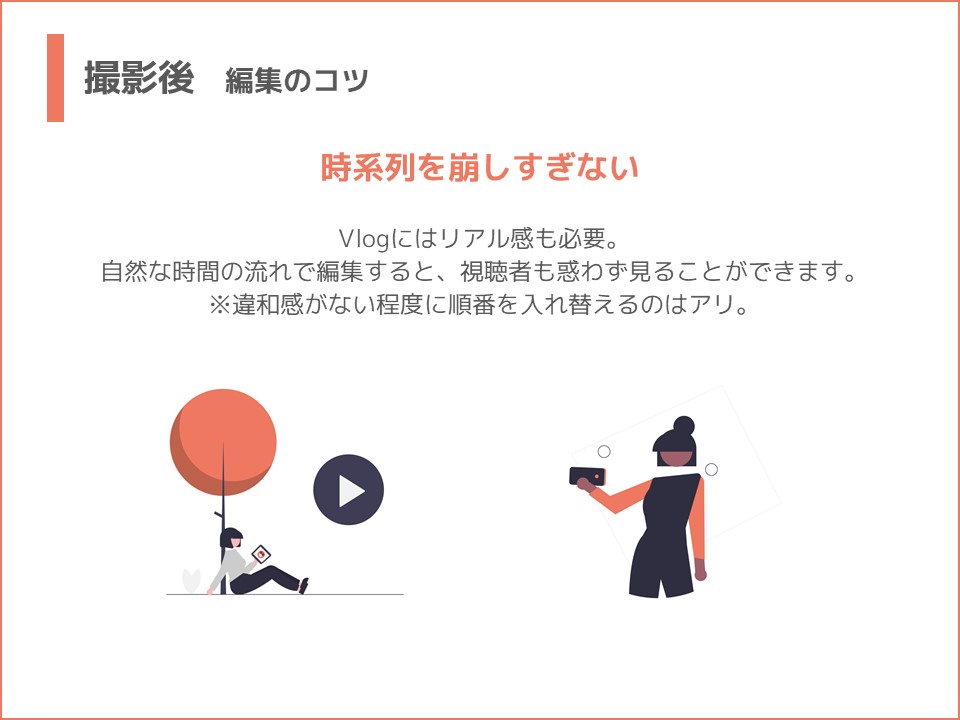
▲時系列を崩しすぎない(Akiraさん)
Vlogはリアル感も大事な要素のひとつ。自然な流れで見れるように時系列を崩しすぎないことも意識します。
Vlogの撮影&編集で押さえておきたいポイント

PowerShot V10アンバサダーの方々が、どのようなことを意識して撮影や編集をしているかについて詳しく知ることができました。自分が撮りたいシーンやテーマに合わせて、うまく取り入れてもらえればと思います。
☑動画は10秒以上を目安に撮影する
☑シーンの構成を意識する
☑シーンとシーンの繋ぎを撮る
☑光の当て方を意識する
☑手ブレ補正機能を活用する
☑画面に9:16の枠を表示させる
【編集編のチェックポイント】
☑SDカードからSSDにコピーしてフォルダ分けをする
☑SSD上以外にもバックアップをとっておく
☑映像に合う音楽を選ぶ
☑文字のフォントを意識する
☑一番見せたい魅力的なカットを最初にもってくる
☑緩急をつけてテンポよく見られるようにする
☑リアル感を出すために時系列を崩しすぎない
キヤノンのVlogカメラについてもっと知りたい! という方は、「365日、Vlogしよう。」のサイトをチェックしてみてくださいね。様々なジャンルで活躍するPowerShot V10のアンバサダーのVlog作品も見ることができます。
【連載】Let’s Vlog!はじめての動画撮影テクニックwith PowerShot V10
#1【準備編】Vlog撮影の前にしておくべきこと
#2【撮影&編集編】魅力的な動画コンテンツに仕上げる技術(本記事)
#3【セルフブランディング編】発信したいコンテンツを見つけてオリジナリティのある動画を作る
#4【PowerShot V10使い方編】知っておくと便利な機能や技術
▶︎特集一覧はこちら